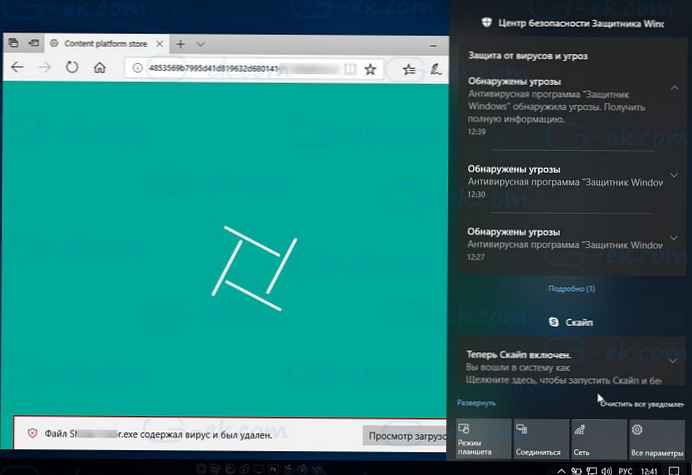
Наскоро в Актуализация на Windows 10 Fall Creators, Опитах се да изтегля файла и не можах, опитите да изтегля файла с помощта - Google Chrome, Microsoft Edge и Mozilla Firefox се провалиха, защото всички те блокираха изтеглянето на файла поради вирус, открит по време на проверката за сигурност.
- Chrome показва съобщение „Грешка - открит вирус“
- Microsoft edge „[името на файла] съдържаше вируса и бе изтрито“
- Firefox просто отказа да започне изтеглянето.

Бързо сканиране показа, че вграденият инструмент за защита, програмата Windows Defender Antivirus, наистина е отговорен за блокирането на изтеглянията на файлове на компютъра.
В този случай бях сигурен, че това е невярно положително и следващите параграфи описват как се опитах да кача файла в системата.
първи, Това, което направих, беше да стартирам Център за сигурност на Windows Defender, за да науча повече за тази заплаха.
Отваряне на менюто "Старт" като натиснете клавиша с логото на Windows и започнете да пишете на клавиатурата- защитник, в показаните резултати изберете Център за сигурност на Windows Defender.
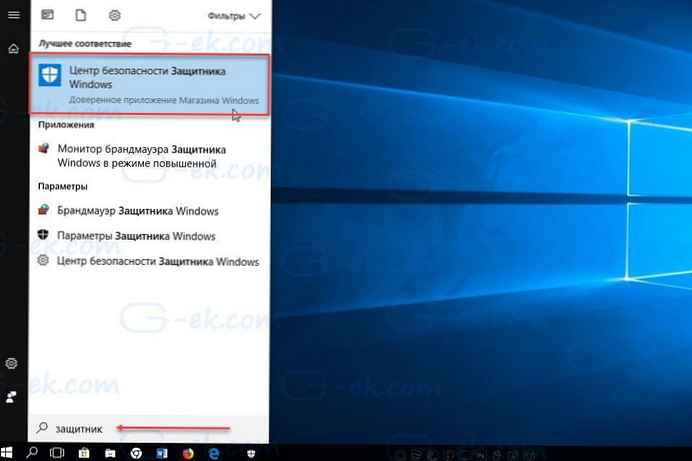
Защита от вируси и заплахи за Windows 10
Най- Център за сигурност на Windows Defender, щракнете върху иконата на хамбургер в горния ляв ъгъл, за да се покажат имената на секциите от менюто, до иконите и изберете „Защита срещу вируси и заплахи“.
След това кликнете в дясната страна на връзката „Дневник за сканиране“. Windows Defender може да ви каже това няма текущи заплахи. Това може да изглежда озадачаващо в началото, но Defender ще ви покаже само заплахи, които изискват намеса на потребителя..

Тъй като изтегленият файл е автоматично поставен под карантина, не се изискват по-нататъшни действия на потребителя, което от своя страна означава, че всъщност няма настоящи заплахи.
След като щракнете върху връзката „Преглед на цялото списание“, Ще видите списък с карантинни заплахи. Ако имате късмет, можете да видите името на вируса, открит от Windows Defender, когато сканира изтегления файл. В списъка с дневници името на качения файл не е посочено, но датата може да е достатъчна за намиране на неуспешно изтегляне.
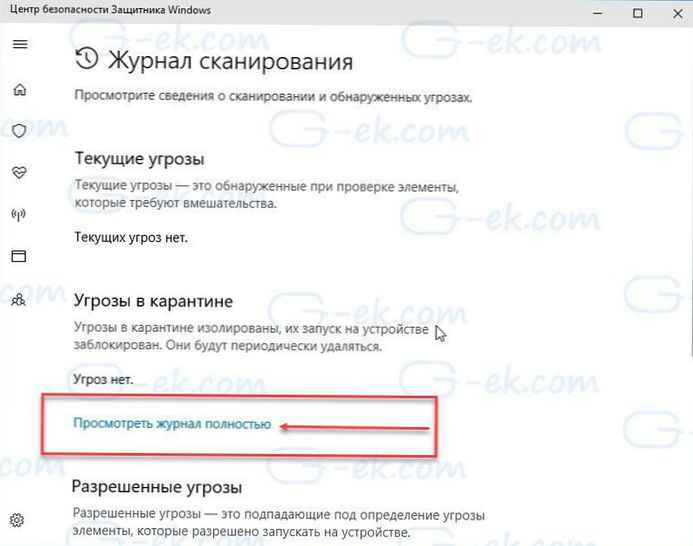
Кликването върху ред на лога показва връзка. Показване на подробности за да възстановите файл или да го изтриете. Името на файла показва детайлите, но това може да не е достатъчно за идентифициране на желания файл, тъй като Windows Defender може да показва временното име.
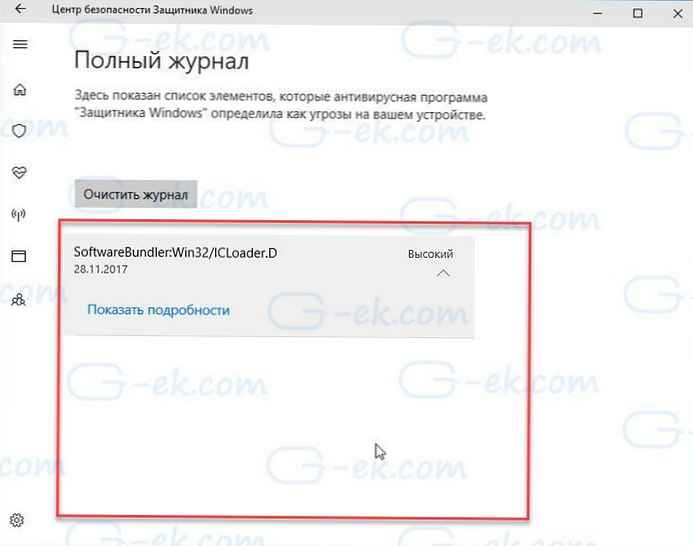
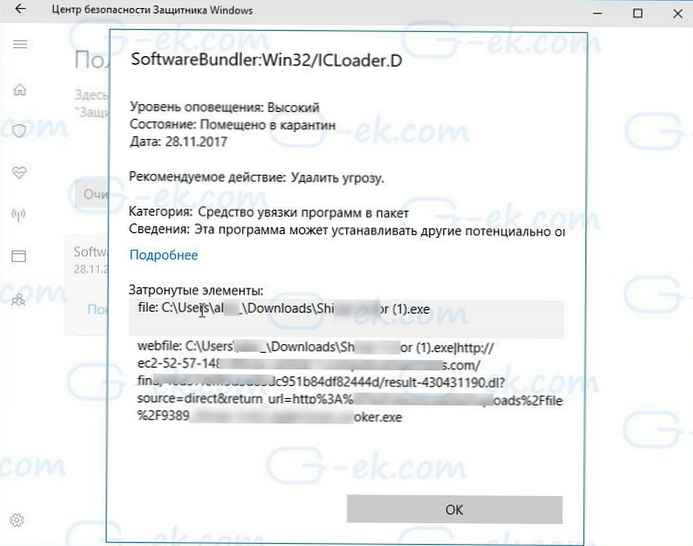
Ако е необходима намеса на потребителя, ще ви бъдат предложени Опции:
- Изтриване - Изтрийте окончателно файл от системата
- карантина - Файлът се премества в папката Карантина, достъпът до файла е блокиран.
- Разрешаване на устройството - Файлът, в нашия случай, ще бъде възстановен в папката Downloads и можете да получите достъп до него
В текущата версия Център за сигурност на Windows Defender в това отношение има много проблеми. Вече споменах за липсата на подробности за файла, който се заключва, но това е само един от проблемите, които може да срещнете.
Второто е фактът, че Центърът за сигурност на Windows ограничава текущите заплахи на тази страница до пет. За да видите пълния списък, трябва да щракнете "преглед на пълния дневник", ще бъдат показани всички елементи, запазени в карантина, но веднага ще забележите, че няма бутони за изтриване или възстановяване на файлове там.
Това, което можете да опитате - ако сте сигурни, че изтегленият файл е безопасен, е да изчистите историята, да деактивирате защитата и да опитате да изтеглите отново.
Изключете „Защита в реално време“ и изтеглете файла отново. Обикновено не се препоръчва да деактивирате системната сигурност, но понякога няма друг начин, освен да направите това. Така че можете да изключите този параметър за кратко, след което той ще се включи автоматично.
Отидете в секцията „Защита срещу вируси и заплахи“ → „Настройки за защита от вируси и други заплахи“, за прекъсване „Защита в реално време“ и презаредете файла, този път изтеглянето ще приключи успешно.
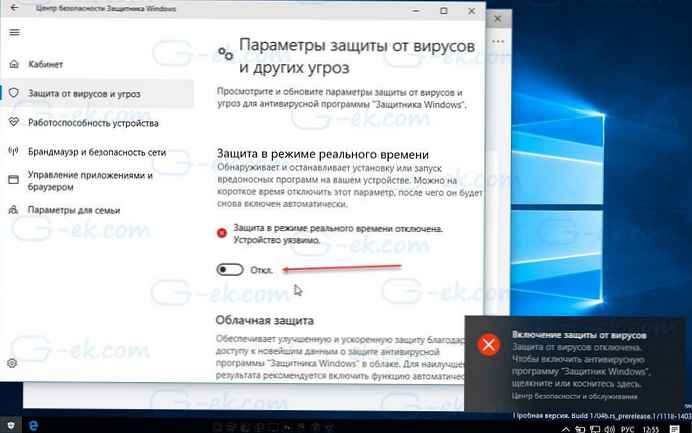
Добавете файла, който току-що изтеглихте Списък за изключване, Тази опция ще намерите на страницата с настройки за защита от вируси и заплахи.. „Защита срещу вируси и заплахи“ → „Настройки за защита от вируси и други заплахи“ → Добавяне и премахване на изключения (не можете да направите това преди да го изтеглите) и активирайте модула за защита в реално време отново.
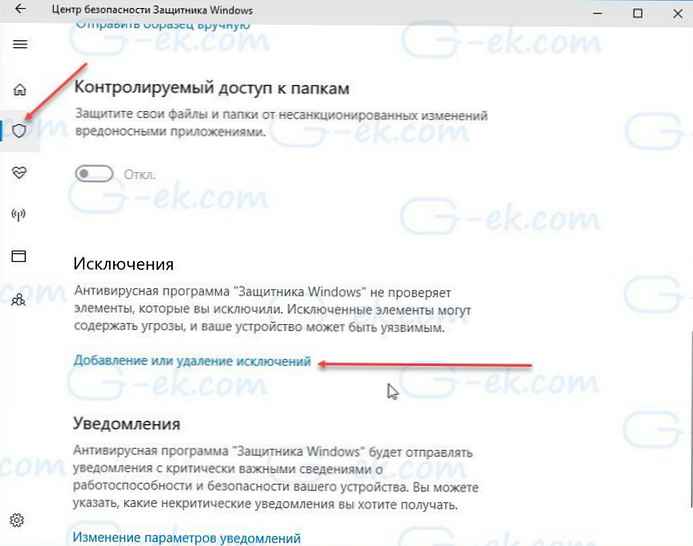

заключение: Целият процес на отключване на файлове, които са блокирани от Windows Defender, но които искате да изтеглите, не е много прост и до известна степен сложен. Защо потребителят няма възможност да изтрива или възстановява файлове в пълния дневник на сканиране, защо трябва да направите няколко прехода, за да разберете повече за заплахата и защо понякога няма заплахи в основния интерфейс, когато заключите файла - който искате да възстановите?











